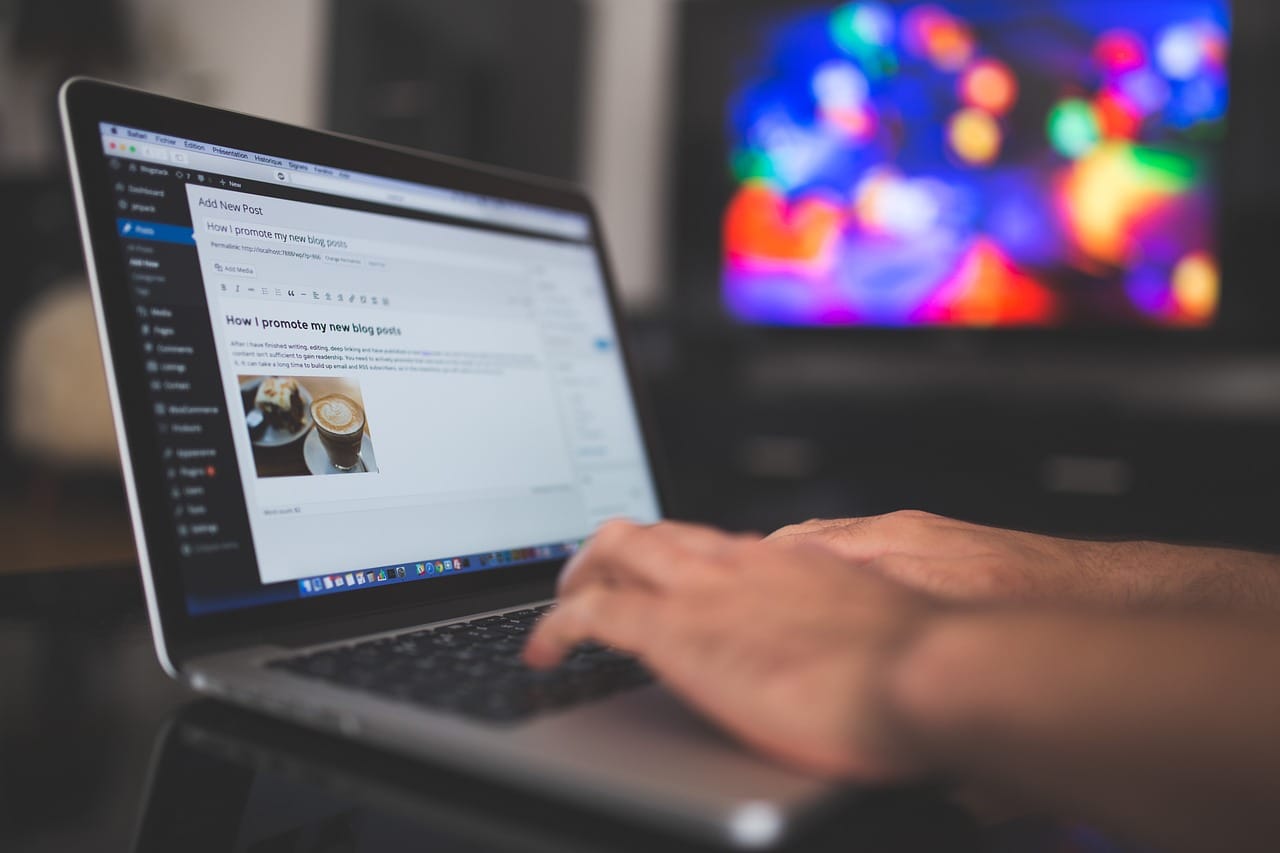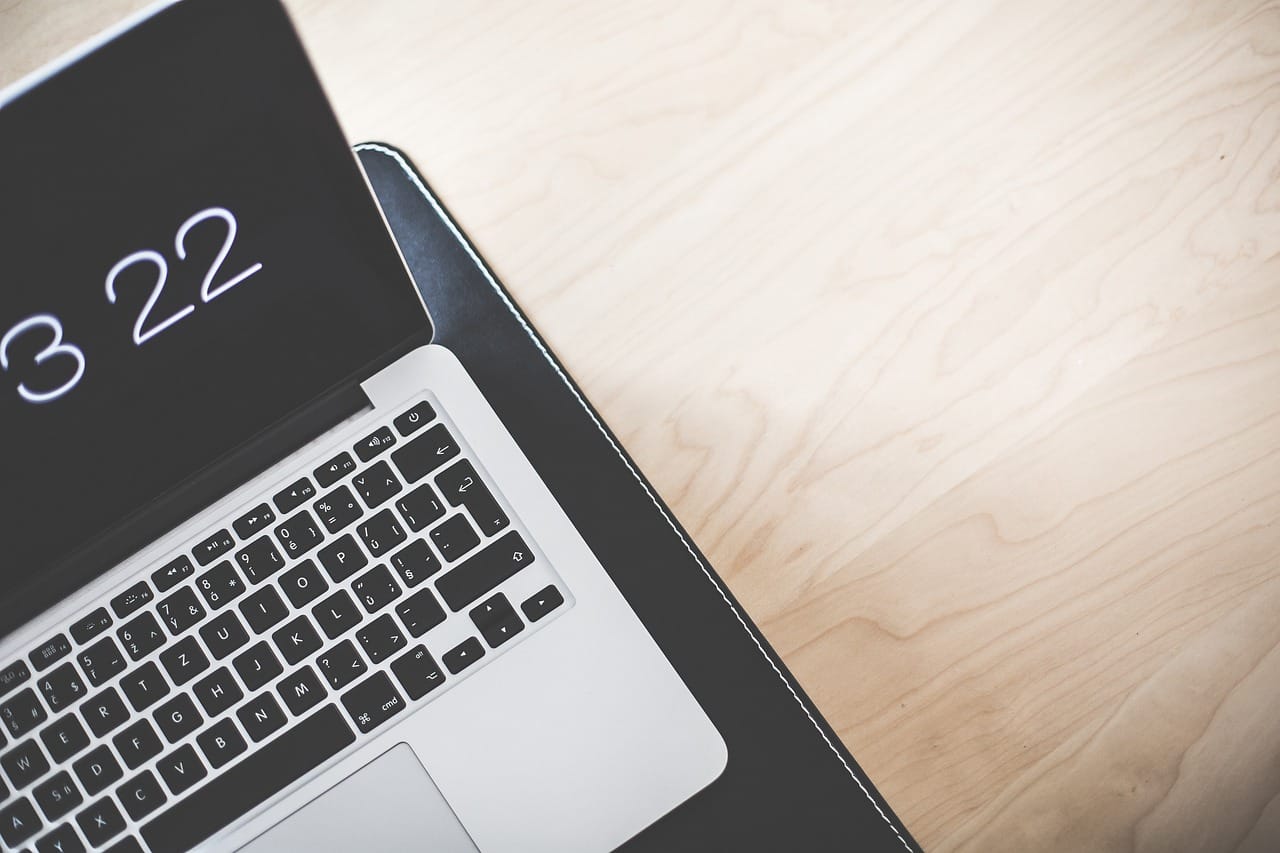Narzędzia deweloperskie dostępne w nowoczesnych przeglądarkach internetowych są nieocenionym zasobem dla web developerów, testerów i nawet dla osób zajmujących się SEO. Oferta narzędzi deweloperskich jest szeroka i różni się w zależności od przeglądarki. W tym artykule postaramy się zgłębić najważniejsze aspekty tego, jak zrozumieć i interpretować dane w narzędziach deweloperskich przeglądarek takich jak Google Chrome, Mozilla Firefox, Safari i Microsoft Edge.
Zakładka „Elements” (Elementy)
Struktura DOM
Jednym z podstawowych komponentów jest zakładka „Elements” w narzędziach deweloperskich Google Chrome lub „Inspector” w przypadku Firefox. Pokazuje ona strukturę DOM (Document Object Model) strony internetowej. Zrozumienie tej struktury jest kluczowe dla manipulowania elementami strony za pomocą języka JavaScript.
Style CSS
Obok struktury DOM, w tej samej zakładce znajdziesz również informacje o stylach CSS przypisanych do wybranego elementu. To niezwykle użyteczne dla debugowania problemów z wyglądem strony.
Zdarzenia
Dodatkowo, możesz tutaj podejrzeć i manipulować zdarzeniami (event listeners), które są przypisane do danego elementu. Opcja ta jest bardzo przydatna podczas debugowania kodu JavaScript.
Zakładka „Console” (Konsola)
Komunikaty błędów
Konsola jest miejscem, w którym wyświetlają się różnego rodzaju komunikaty, w tym błędy JavaScript. Dzięki temu można szybko zidentyfikować problemy w kodzie.
Wykonywanie kodu JavaScript
W konsoli można również wykonywać kod JavaScript w czasie rzeczywistym. Jest to szczególnie przydatne dla testowania fragmentów kodu przed ich wdrożeniem.
Zakładka „Network” (Sieć)
Analiza ruchu
Jest to jedno z najważniejszych narzędzi, szczególnie przy optymalizacji wydajności. Pozwala ona na analizę wszystkich zasobów wczytywanych przez stronę: obrazy, skrypty, arkusze stylów itd.
Timing
W zakładce „Network” możemy również znaleźć informacje na temat czasu ładowania poszczególnych elementów. Na podstawie tych danych można przeprowadzić optymalizację wydajności.
Zakładka „Performance” (Wydajność)
Profilowanie
Dzięki opcjom dostępnym w tej zakładce możesz dokładnie zbadać, jakie elementy strony są najbardziej zasobożerne i jak można je zoptymalizować.
Analiza FPS
Zakładka ta pozwala również na monitorowanie liczby klatek na sekundę (FPS), co jest kluczowe dla płynności działania animacji i interakcji użytkownika na stronie.
Zakładka „Application” (Aplikacja)
Pamięć
W tej zakładce można zarządzać pamięcią przeglądarki, co jest szczególnie ważne w przypadku aplikacji opartych na klientach.
Local Storage i Cookies
To miejsce, gdzie można zobaczyć i manipulować danymi przechowywanymi w przeglądarce, takimi jak ciasteczka (cookies) czy local storage.
Zakładka „Security” (Bezpieczeństwo)
Certyfikaty SSL
Ta zakładka pozwala na weryfikację certyfikatów SSL, co jest kluczowe dla utrzymania bezpieczeństwa komunikacji między klientem a serwerem.
Mixed Content
Ostrzeżenia dotyczące mieszanych treści (mixed content) są również wyświetlane w tej zakładce, co pomaga w utrzymaniu spójności i bezpieczeństwa strony.
Debugowanie i profile
Zakładki takie jak „Sources” (Źródła) czy „Profiler” oferują zaawansowane narzędzia do debugowania i profilowania kodu. Pozwalają one na śledzenie wykonania kodu krok po kroku oraz identyfikację wąskich gardeł wydajnościowych.
Ciekawym narzędziem jest również „Lighthouse”, dostępne w Google Chrome, które oferuje gotowe raporty dotyczące wydajności, dostępności i SEO strony.
Każda przeglądarka oferuje unikatowe narzędzia i funkcje, dlatego warto poznać narzędzia deweloperskie w różnych przeglądarkach, aby wykorzystać pełnię możliwości jakie oferują.
Zakładka „Memory” (Pamięć)
Analiza użycia pamięci
W narzędziach deweloperskich większości przeglądarek znajduje się również zakładka „Memory”, która umożliwia głęboką analizę zużycia pamięci przez stronę internetową. Możesz tutaj zobaczyć, jakie obiekty i struktury danych zużywają najwięcej pamięci, co pozwala na optymalizację i unikanie wycieków pamięci.
Snapshots
Funkcja „snapshots” pozwala na zapisanie stanu pamięci w danym momencie, co ułatwia porównanie różnych etapów życia aplikacji i identyfikację potencjalnych problemów z zarządzaniem pamięcią.
Zakładka „Accessibility” (Dostępność)
Analiza dostępności
Dostępność jest coraz bardziej istotnym aspektem w tworzeniu stron internetowych. Narzędzia deweloperskie oferują różne funkcje, które pomagają w analizie dostępności strony. Możesz na przykład testować, jak strona będzie się zachowywać dla osób korzystających z czytników ekranu.
ARIA
W zakładce „Accessibility” znajdziesz również informacje na temat ARIA (Accessible Rich Internet Applications), co pomoże w tworzeniu aplikacji bardziej dostępnych dla osób z niepełnosprawnościami.
Zakładka „Service Workers”
PWA i Offline
Jeśli twoja strona korzysta z technologii Service Workers w celu obsługi Progressive Web Apps (PWA) czy dostępu offline, zakładka „Service Workers” dostarczy szczegółowe informacje na temat ich działania, statusu i zdarzeń.
Cache
Tutaj również można zarządzać pamięcią podręczną aplikacji, co jest istotne dla wydajności i działania offline.
Zakładka „Audits” lub „Lighthouse”
Ocena strony
W zakładce „Audits” w Chrome czy „Lighthouse” możesz uruchomić pełną analizę strony pod kątem wydajności, dostępności, i praktyk związanych z SEO. Narzędzie to generuje szczegółowy raport, który można wykorzystać do dalszej optymalizacji strony.
Wskazówki do poprawy
Raport zwykle zawiera konkretne wskazówki dotyczące tego, co można poprawić, co jest szczególnie cenne dla osób mniej zaznajomionych z optymalizacją stron.
Zakładka „Resources” (Zasoby)
Źródła
W tej zakładce można znaleźć wszelkie zasoby powiązane ze stroną, takie jak obrazy, pliki JavaScript i CSS. Jest to szczególnie użyteczne przy debugowaniu błędów związanych z ładowaniem zasobów.
Wsparcie dla różnych języków i ram
Narzędzia deweloperskie często oferują specjalne wsparcie dla popularnych frameworków i bibliotek, takich jak React, Angular czy Vue. Dzięki temu można na przykład śledzić stan komponentów czy analizować wydajność aplikacji stworzonej w danym frameworku.
Dzięki szerokiemu wachlarzowi narzędzi i funkcji dostępnych w narzędziach deweloperskich, każdy web developer, tester czy specjalista SEO ma możliwość głębokiej analizy i optymalizacji stron i aplikacji internetowych. Warto poświęcić czas na naukę i eksplorację tych narzędzi, ponieważ mogą one znacznie ułatwić i przyspieszyć proces tworzenia i debugowania kodu.
Zakładka „Remote Devices” (Zdalne urządzenia)
Testowanie na różnych urządzeniach
Dzięki funkcji „Remote Devices” możesz połączyć się z innymi urządzeniami w tej samej sieci, co jest niezwykle użyteczne przy testowaniu responsywności i kompatybilności strony na różnych platformach. Z tego miejsca możesz w realnym czasie obserwować zachowanie strony na różnych urządzeniach i systemach operacyjnych.
Zakładka „Sensors” (Czujniki)
Emulacja lokalizacji i innych czujników
W niektórych przypadkach, może być konieczne sprawdzenie, jak strona reaguje na różne dane z czujników, takich jak GPS czy akcelerometr. Zakładka „Sensors” pozwala na manualne ustawienie tych wartości, co umożliwia dokładne testowanie funkcji związanych z tymi sensorami.
Zakładka „Coverage” (Pokrycie)
Optymalizacja kodu
Narzędzie „Coverage” pokazuje, jakie części twojego CSS i JavaScript są faktycznie używane przez stronę. To nieoceniona wskazówka dla deweloperów, która pozwala na usunięcie niepotrzebnego kodu i tym samym na zwiększenie wydajności strony.
Zakładka „Rendering” (Renderowanie)
Diagnostyka problemów z renderowaniem
Ta zakładka umożliwia zrozumienie, jakie fragmenty strony są najbardziej zasobożerne podczas renderowania. Możesz tu również włączyć różne tryby pokazujące, jakie elementy strony wymuszają przerysowanie (reflow) i repainting, co jest pomocne w optymalizacji wydajności.
Zakładka „Experiments” (Eksperymenty)
Nowości i funkcje eksperymentalne
Niektóre przeglądarki oferują również zakładkę z różnymi funkcjami eksperymentalnymi, które deweloperzy mogą włączyć w celu przetestowania nowości i potencjalnych ulepszeń. Jest to jednak opcja dla zaawansowanych użytkowników, jako że funkcje te są w fazie testów.
Cross-browser Testing (Testowanie wieloprzeglądarkowe)
Kompatybilność i spójność
Ostatnim, ale nie mniej ważnym aspektem jest testowanie strony na różnych przeglądarkach. Każda z nich może nieco inaczej interpretować kod, co może prowadzić do różnic w wyglądzie czy funkcjonowaniu strony. Narzędzia takie jak BrowserStack czy Sauce Labs oferują możliwość testowania strony na różnych przeglądarkach i systemach operacyjnych, dzięki czemu możesz upewnić się, że strona działa prawidłowo dla jak najszerszego grona użytkowników.
Korzystanie z narzędzi deweloperskich to nie tylko sposobność do identyfikacji i rozwiązania problemów, ale również okazja do nauki i rozwoju. Dzięki coraz to nowszym funkcjom i integracjom z innymi narzędziami, jak np. edytorami kodu czy systemami kontroli wersji, narzędzia deweloperskie stają się coraz bardziej wszechstronne i przydatne w codziennej pracy.
Zakładka „Security” (Bezpieczeństwo)
Diagnostyka Certyfikatów SSL i Polityki Bezpieczeństwa
Zakładka „Security” dostarcza kluczowych informacji na temat zabezpieczeń strony. Możesz tu sprawdzić status certyfikatu SSL, a także dowiedzieć się, czy strona stosuje odpowiednie polityki bezpieczeństwa, takie jak Content Security Policy (CSP).
Warnings i Errors
W tej zakładce pojawiają się również ostrzeżenia i błędy związane z bezpieczeństwem, takie jak np. próby ładowania zasobów z niebezpiecznych źródeł. Jest to ważne narzędzie do monitorowania i naprawy potencjalnych problemów związanych z bezpieczeństwem.
Zakładka „Network Conditions” (Warunki Sieciowe)
Emulacja różnych warunków sieciowych
Nie zawsze masz dostęp do różnych warunków sieciowych podczas testowania strony. Zakładka „Network Conditions” umożliwia emulowanie różnych prędkości połączenia internetowego, co jest niezwykle użyteczne przy optymalizacji strony dla użytkowników z różnymi warunkami dostępu do Internetu.
Zakładka „Request Blocking” (Blokowanie Żądań)
Debugowanie zasobów
Ta zakładka pozwala na blokowanie konkretnych żądań sieciowych (np. pliki CSS, JavaScript, obrazy), co może być pomocne w analizie, jak brakujące zasoby wpływają na działanie i wygląd strony.
Zakładka „Performance Monitor” (Monitor Wydajności)
Real-time Metrics
Jest to miejsce, gdzie możesz obserwować metryki wydajności w czasie rzeczywistym. Od odwiedzin na stronie po zużycie CPU i pamięci, zakładka ta daje natychmiastowy wgląd w to, jak strona funkcjonuje w danym momencie.
Integracja z innymi narzędziami
Edytory kodu i narzędzia CI/CD
Warto też wspomnieć, że narzędzia deweloperskie coraz częściej oferują integrację z popularnymi edytorami kodu, takimi jak Visual Studio Code, oraz z narzędziami CI/CD (Continuous Integration/Continuous Deployment), co dodatkowo przyspiesza i ułatwia pracę dewelopera.
Wizualizacja danych i analiza użytkownika
Heatmapy i śledzenie ruchu
Niektóre z nowoczesnych narzędzi deweloperskich pozwalają na integrację z narzędziami do wizualizacji danych i analizy ruchu na stronie, jak Google Analytics czy różne serwisy oferujące heatmapy. To z kolei pozwala na głębsze zrozumienie, jak użytkownicy korzystają z twojej strony, co może być kluczowe dla jej dalszego rozwoju.
Rozumienie i umiejętne korzystanie z narzędzi deweloperskich przeglądarek to jedna z fundamentalnych umiejętności, które każdy deweloper powinien opanować. Oferują one bogaty zestaw funkcji, które pomagają w debugowaniu, analizie wydajności, testowaniu, a także w monitorowaniu bezpieczeństwa i dostępności strony. Każda aktualizacja przeglądarki często przynosi nowe funkcje i ulepszenia, więc warto być na bieżąco z tym, co nowego się pojawiło, aby jak najefektywniej korzystać z dostępnych narzędzi.